IE瀏覽器是一款兼容性非常強悍的上網瀏覽體驗電腦軟件,在這裏,IE瀏覽器專注於兼容性強、安全穩定、快速瀏覽等高速上網體驗,並擁有著安全瀏覽架構、基礎群組原則、網頁最高標準、係列延展元件、良好兼容插件等特性,超好用網上瀏覽工具,快下載IE瀏覽器體驗!
1、主頁防篡改,支持自定義設置個性主頁,支持安全鎖定防止流氓軟件篡改。
2、極快速翻譯,自帶翻譯插件,快速劃詞翻譯詮釋,支持穀歌百度同步翻譯。
3、無廣告彈窗,純淨瀏覽上網體驗,無惡意廣告彈窗的幹擾,幹淨瀏覽體驗。
4、快捷式靜音,單獨靜音某些自動播放視頻或音樂的網頁標簽或整個站靜音。
1、保存網頁文件,可通過文件下拉另存為進行.HTML文檔或文本文件的格式進行保存,方便用戶進行離線瀏覽查看網頁。
2、收藏瀏覽網頁,支持脫機瀏覽網頁的收藏夾,隨時隨地都能實時同步收藏,輕鬆瀏覽自己喜歡的網頁,體驗同步更新。
3、自定義欄設置,個性化工具欄設置,支持工具按鈕文字說明及文字顯示位置的自定義設置,享受個性化上網瀏覽體驗。
4、超快搜索速度,支持地址欄快速高效的無搜索引擎進行搜索,還能自動匹配缺省設置搜索引擎進行匹配關鍵詞去搜索。
1、全新F12的開發工具及界麵,更加直觀圖形化指示幫助,實時監控網站運行情況,更加方便進行優化。
2、全新仿真功能效果更加強大,可更改頁麵顯示方向以及分辨率,還能夠模擬GPS定位進行測試追蹤。
3、支持設備選項卡同步的功能,多個相同賬戶能夠訪問不是本地設備的選項卡,有助於開發人員開發。
4、始終顯示選項卡可進行設置,更加方便鍵鼠用戶的瀏覽,再也不怕選項卡突然消失的尷尬情況發生。
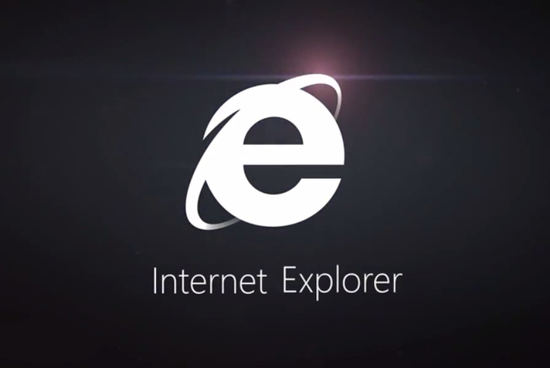
1、快速上網體驗,智能工具及非凡速度,感受得心應手的操作與創作探索。
2、穩定安全防護,安全保護避免誘騙和危險網站的侵襲,保持上網安全侵害。
3、兼容性非常強,高速上網體驗,兼容各種網站打開,暢享極速瀏覽體驗。
4、智能工具體驗,提供得心應手的上網瀏覽感受,輕鬆操作瀏覽各種網頁。
1、超多新潮特性,HTML5拖放,HTML5全屏,CSS邊框圖,視頻碼率控製,視頻字幕隱藏,媒體加密,WebGL等。
2、新增協議支持,全麵支持穀歌SPDY協議,加速硬件渲染效果優化,多加載項情況下依舊可以極速高效瀏覽網頁。
3、智能預判讀取,支持後台智能預判優化,無需重新鏈接網站進行加載,可通過內存讀取看過網頁開啟高速閱覽。
4、保留兼容視圖,采用UA代理識別字符串功能,輕鬆繞開需要判斷舊版CSS Hack的情況,讓瀏覽舊網站依舊超快。
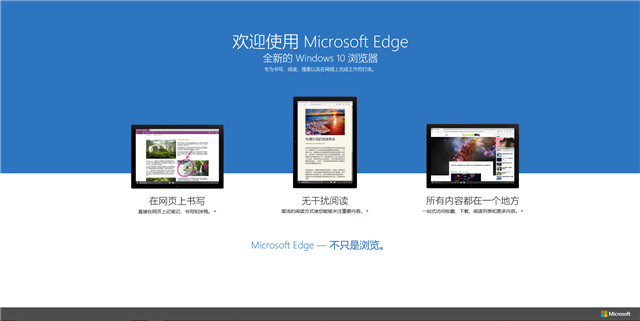
一、快捷鍵
1、常規快捷鍵
Backspace鍵:返回到前頁;
Ctrl+O:打開新的網頁或活頁夾;
Ctrl+N:打開新的瀏覽器窗口;
Shift+Tab:在網頁的下一頁和前一頁之間轉換;
F5:更新當前頁;
F6:在地址欄、鏈接欄和瀏覽器窗口之間轉換
打開或關閉全屏模式 F11
移動選擇網頁上的地址欄、“刷新”按鈕、搜索框和項目 Tab
查找頁麵上的字詞或短語 Ctrl+F
在新窗口中打開當前網頁 Ctrl+N
打印頁麵 Ctrl+P
選擇頁麵上的所有項目 Ctrl+A
放大 Ctrl+加號
縮小 Ctrl+減號
縮放到 100% Ctrl+0
導航快捷方式:
轉至主頁 Alt+Home
後退 Alt+向左鍵
前進 Alt+向右鍵
刷新頁麵 F5
刷新頁麵和緩存Ctrl+F5
停止下載頁麵 Esc
Alt+F4是關閉頁麵
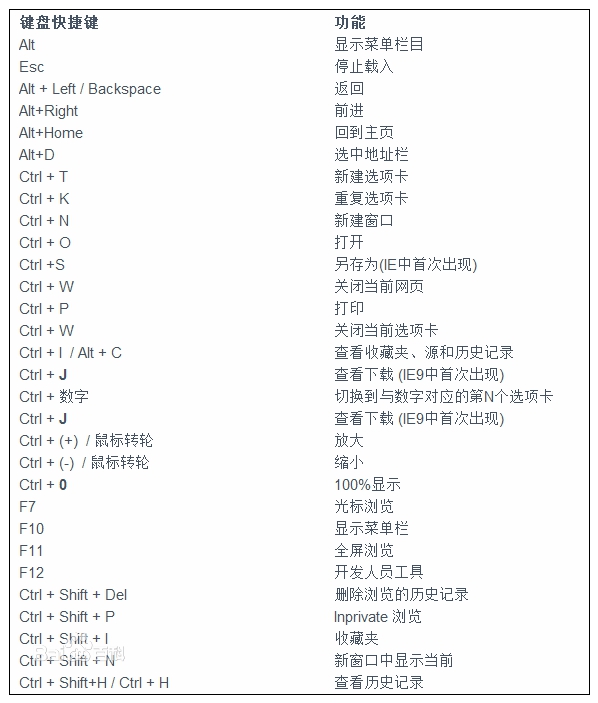
二、收藏中心
打開收藏夾 Ctrl+I
以固定模式打開收藏夾 Ctrl+Shift+I
整理收藏夾 Ctrl+B
將當前頁麵添加至收藏夾 Ctrl+D
打開提要 Ctrl+J
以固定模式打開提要 Ctrl+Shift+J
打開曆史記錄Ctrl+H
以固定模式打開曆史記錄 Ctrl+Shift+H
三、選項卡
在新的後台選項卡中打開鏈接 鼠標中鍵或 Ctrl+鼠標左鍵
在新的前台選項卡中打開鏈接 Ctrl+Shift+鼠標左鍵或 Ctrl+Shift+鼠標中鍵
關閉選項卡(如果僅打開了一個選項卡則關閉窗口) 用鼠標中鍵單擊選項卡或使用 Ctrl+W
打開快速選項卡視圖 Ctrl+Q
打開新的選項卡 Ctrl+T
查看打開的選項卡列表 Ctrl+Shift+Q
切換到下一個選項卡 Ctrl+Tab
切換到上一個選項卡 Ctrl+Shift+Tab
關閉瀏覽器 Ctrl+W
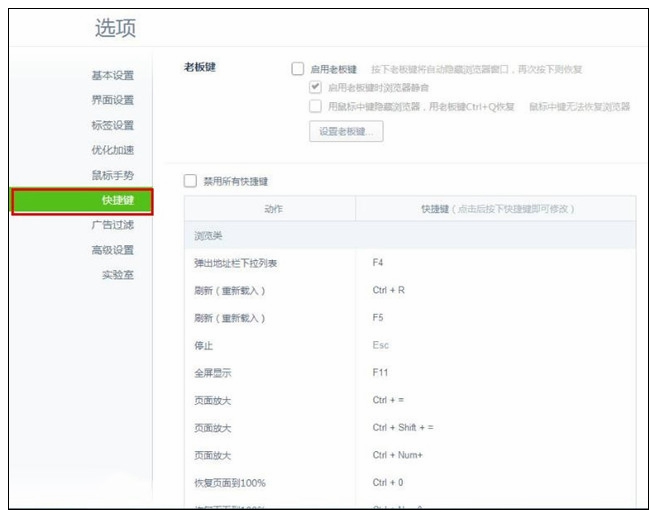
四、地址欄
選擇地址欄 Alt+D
在地址欄中文本的開頭和結尾分別添加“http://www.”和“.com” Ctrl+Enter
在地址欄中文本的開頭添加 "http://www.",在文本結尾添加指定的網址後綴* Ctrl+Shift+Enter
在新的選項卡中打開在地址欄中鍵入的網址 Alt+Enter
查看以前鍵入的地址列表 F4
五、即時搜索框
選擇即時搜索框 Ctrl+E
查看搜索提供商列表 Ctrl+Down
在新的選項卡中打開搜索結果 Alt+Enter
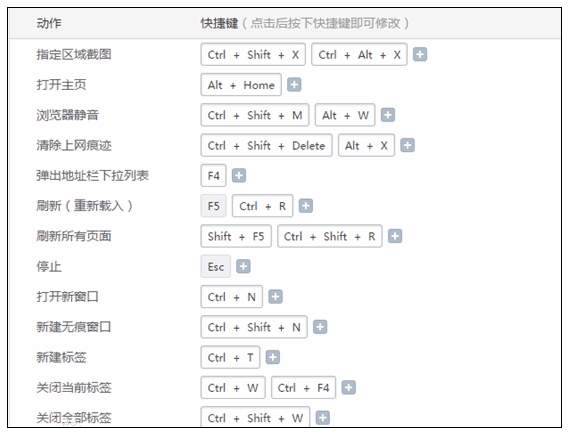
一、如何修複Windows中的IE瀏覽器
1、退出所有程序,包括 Internet Explorer。
2、按 Windows 徽標鍵 + R 鍵打開 "運行" Run 框。
3、鍵入 inetcpl.cpl ,然後選擇 "確定"。
4、將顯示 " Internet 選項" 對話框。
5、選擇 " 高級 " 選項卡。
6、在 " 重置 Internet Explorer 設置" 下,選擇 " 重置"。 然後再次選擇 "重置" 。
7、Delete personal settings 如果您還希望刪除瀏覽曆史記錄、搜索提供程序、主頁、跟蹤保護和 ActiveX 篩選數據,請選中 "刪除個人設置" 複選框。
8、當 Internet Explorer 完成重置設置後, Close 請 在 " 重置 Internet Explorer 設置" 對話框中選擇 "關閉" 。
9、再次啟動 Internet Explorer。
原厂系统
热门系统
4.20GB /2021-03-18
4.20GB /2020-12-07
4.20GB /2020-12-08
4.20GB /2021-03-18
4.20GB /2021-04-13
4.20GB /2020-12-25
4.20GB /2020-12-07
4.20GB /2020-12-07
最新教程







